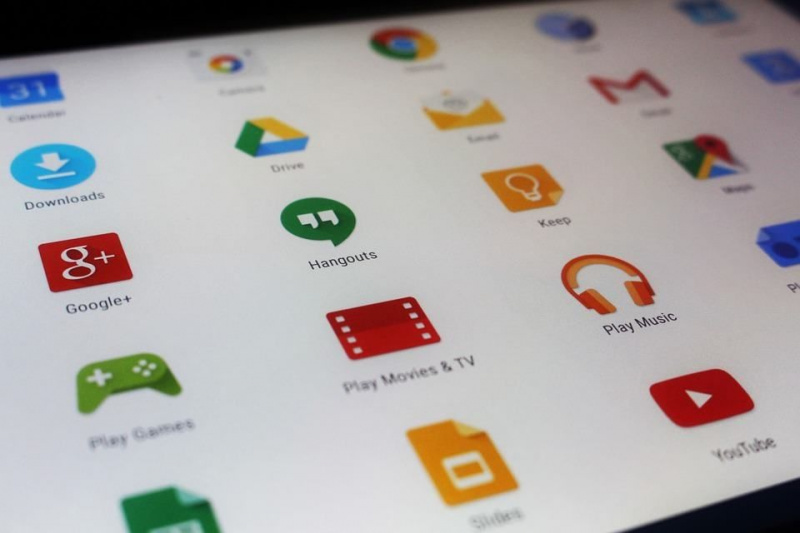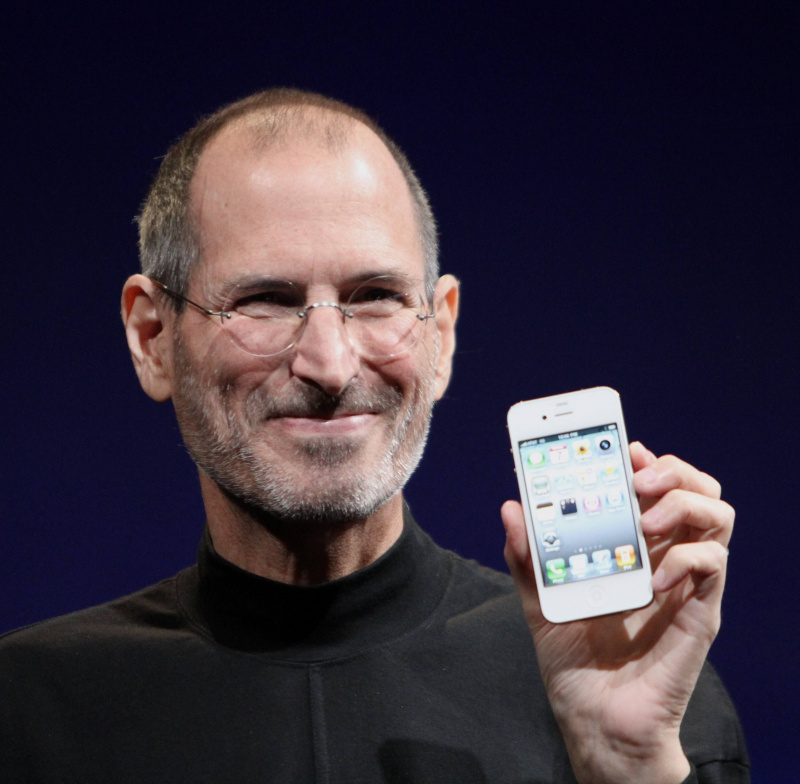20 убийствени съвета и трикове на Google Chrome, които със сигурност не можете да пропуснете
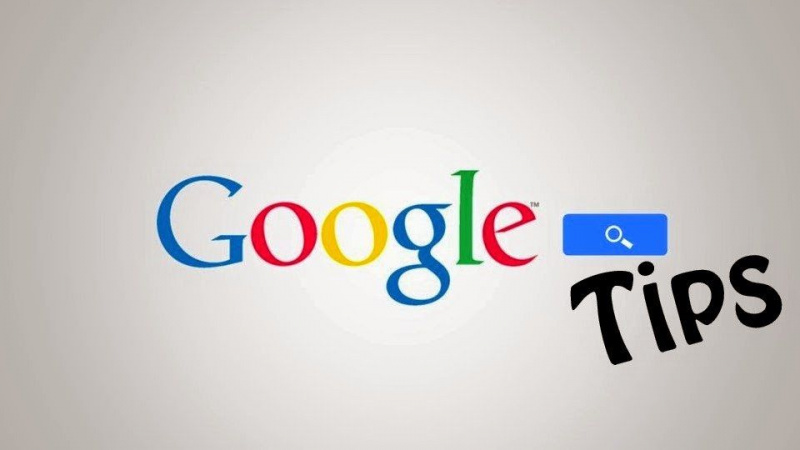
Интернет е форма на информация за живота днес. В тази ера всеки израства с интернет на една ръка разстояние. Той е необходим за всичко, вариращо от училищни и изследователски задачи до забавления и общуване. В крайна сметка никой не иска да се препъне в нещо, което не бива да чете или да го гледа онлайн.
Когато говорим за избор на уеб браузър, най-вече хората ще изследват скоростта на браузъра и доколко той е лесен за употреба като най-добрите им начини да определят най-добрия. Имайки това предвид, браузърът Google Chrome е любим уеб браузър за много разумни интернет потребители. Въпреки че Chrome е лесен за използване, има няколко прости съвета и трикове на Google Chrome, които могат да направят вашето уеб изживяване много по-удовлетворяващо и надеждно. Ето поглед към някои съвети и как да направите Chrome по-бърз, по-ефективен и изключително гъвкав:
1. Отворете няколко страници при стартиране
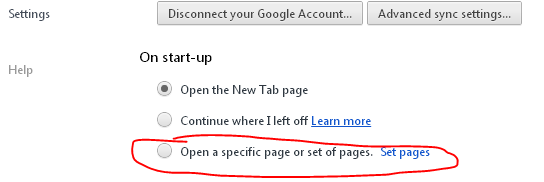
Вместо да отваря браузъра си само с една начална страница, Chrome ви дава възможност да отворите няколко страници при стартиране, като предоставя незабавен достъп до няколко уебсайта и услуги, с които предпочитате да започнете деня си.
2. Раздел Pin

В Chrome. има опция за фиксиране на раздел, който може да намали раздела, за да показва само иконата. Когато имате няколко отворени раздела, тази функция е много полезна, тъй като ще покаже иконите, оставяйки повече място за многозадачност. Тази опция също така избягва разделите, изгубени отстрани на екрана, когато имате едновременно отворени множество раздели.
3. Показване на бутона за начало

Chrome твърди прост дизайн, който много хора обичат, но някои потребители искат да видят бутон за начало, за да щракнат.Реклама
За да добавите бутон за начало в Chrome, трябва само да кликнете върху „Икона на гаечен ключ“ в горния десен ъгъл, да изберете „Предпочитания“ и под раздела ще намерите отметка за показване на бутона „Начало“ в лентата с инструменти.
4. Създайте преки пътища на работния плот на любимите си уебсайтове
В Chrome можете да превърнете сайта в настолно приложение за бърз достъп до любимия ви уебсайт. За да направите пряк път, отидете до любимия си уебсайт, щракнете върху иконата на гаечен ключ, изберете Инструменти и след това щракнете върху Създаване на преки пътища за приложения.
5. Използване на Omnibox

В Chrome адресната лента на URL адреса се нарича още „Omnibox“, което може да се използва за прости математически заявки. Просто въведете изчисленията или преобразуванията директно в полето за всичко и натиснете Enter, за да видите резултатите сами.
6. Отворете отново наскоро затворения раздел

Докато сърфирате в интернет, можете да отворите всеки раздел, който е бил затворен по погрешка. Трябва само да натиснете Ctrl + Shift + T. Можете също да го отворите отново, като щракнете с десния бутон върху заглавната лента -> и изберете Повторно отваряне на затворения раздел, както е показано по-горе.
7. Тайният режим

За частно сърфиране можете да активирате таен (инкогнито) режим, при който Chrome няма да съхранява историята ви на сърфиране или изтегляне. Можете да активирате тайния режим, като натиснете Ctrl + Shift + N, или да отидете в Настройки, щракнете върху нов прозорец в режим „инкогнито“, или можете да изберете отворена връзка в прозореца „инкогнито“ с десен бутон на мишката
8. Диспечер на задачите

Диспечерът на задачите показва паметта и използването на процесора от всеки раздел, отворен във вашия браузър Google Chrome. Ако в браузъра са отворени три раздела и причиняват бавна скорост, можете да отворите диспечера на задачите, за да намерите проблемен сайт.Реклама
Трябва да щракнете с десния бутон върху заглавната лента и да изберете Диспечер на задачите, или дори можете да натиснете Shift + клавиш за излизане, за да го отворите.
9. Променете търсачката в омнибара

Можете да промените търсачката, като промените адресната лента на Търсене yahoo.com: всяка друга търсачка, която предпочитате. Просто трябва да напишете Yahoo в адресната лента и да въведете ключовата дума, след това ключовата Ви дума ще бъде търсена в yahoo.com.
10. Променете местоположението на връзката или раздела

Ако искате да промените местоположението на раздела или искате да отворите връзка в определено местоположение на раздела, можете да задържите връзката или раздела, да плъзнете връзката или раздела до определено местоположение на раздела. По време на плъзгане и пускане на връзката ще се появи малка стрелка.
11. Носете вашите настройки за хром

Ако използвате различни компютри у дома или на работното си място, носите настройките на Chrome със себе си, като използвате chrome Sign In. Можете да запазите и използвате своите отметки, теми, настройки за разширения, като използвате всеки компютър. Трябва да изберете Вход в Chrome от менюто с настройки, за да пренесете всички настройки.
12. Плъзнете и пуснете изтегления файл

Един от най-страхотните съвети за Chrome; плъзнете и пуснете изтегления файл от браузъра Chrome. Трябва да плъзнете файла от прозореца за изтегляне на Chrome и да го пуснете във всеки друг браузър на файлове.
13. Вижте история, отметки и изтегляния
Реклама

Chrome може да показва данните и настройките на вашия браузър чрез конкретни URL адреси на Chrome, което е полезно за преглед на информацията във вашия браузър. Тук можете да потърсите конкретен уебсайт, да изтриете цялата си история или да изтриете само избрани сайтове за сърфиране от вашата история.
Натиснете Ctrl-H или отидете на Персонализиране -> История, за да отворите раздела за история.
14. Преоразмеряване на текстовата област

Google Chrome също ви позволява да преоразмерите текстовата област на всеки уебсайт. Ще видите две наклонени линии в долния десен ъгъл на текстовата област, като ги плъзнете, като използвате мишката, за да преоразмерите текстовата област на екрана.
Използвате тази опция в полето за коментари (текстова област), разположено в долната част на страницата на публикацията.
15. Използвайте автоматично попълване
Винаги се чувстваме раздразнени, когато въвеждаме адреса си отново и отново, но може да ви харесат опциите за автоматично попълване на Chrome, които могат да си припомнят информацията и да ви спасят от повторните усилия.
Отидете в настройки -> Опции -> Лични неща, след което изберете опции за автоматично попълване. Като изберете Добавяне на адрес, можете да въведете своите данни.
17. Придвижвайте се бързо между разделите
Реклама

Можете също така много бързо да навигирате между отворените раздели, като използвате някои клавишни комбинации.
Използвайте Ctrl + Tab, за да навигирате в раздели един по един, натиснете Ctrl-1, за да преминете към 1-ви раздел, натиснете Ctrl-2, за да отидете до 2-ри раздел и т.н. Можете също да превключите към последния раздел, като натиснете Ctrl-9.
18. Google печат в облак

Отидете в Настройки и потърсете под Опции на качулката, след което кликнете върху влизане в Google Cloud Print. По този начин ще можете да настроите акаунта на принтера си да използва Google печат в облак. Можете да отпечатате документа си, където и да се намирате, и дори можете да го отпечатате от мобилния си телефон, компютър у дома или на работа или от всяка система, свързана с интернет.
19. Направете иконки на вашите отметки

В Chrome има друг начин да получите бърз достъп до любимите си уебсайтове, като създадете favicon на уебсайта вместо целия текст на URL адреса.
За да получите това, първо щракнете върху иконата на гаечен ключ, като изберете Инструменти и след това отметнете Винаги да се показва лентата с отметки. След като приключите с това, винаги, когато ще добавяте нови сайтове към отметките си, винаги се уверете, че сте изтрили текста в полето за име, за списък само за бележници.
20. Настройте страниците да се зареждат автоматично
Google Chrome може автоматично да отваря любимите ви раздели. За да организирате това, отидете в Настройки, потърсете в раздела При стартиране и щракнете върху Отваряне на конкретна страница или набор от страници. Щракнете върху връзката Задаване на страници,